Android studio 3.5.3版本下载及详细安装教程
Android studio 3.5.3版本详细安装教程;其实Android studio的安装过程很简单,只需要按部就班的去操作就可以了。官方的as版本已经更新到了最新的4.0以上版本,但是平常我们在开发过程中为了保证项目的兼容性,并不一定使用最新的开发版本,下面将以3.5.3版本为例进行安装说明。
为了保证Android studio正常运行,请确保已安装java开发环境,即java jdk环境的安装。
Android studio 3.5.3:下载地址;提取码:mo9r
当然你也可以从官方网站去下载,这里也一并提供出来。
官方下载地址:https://developer.android.google.cn/studio/
打开下载的AndroidStudio版本,点击next,如下图:
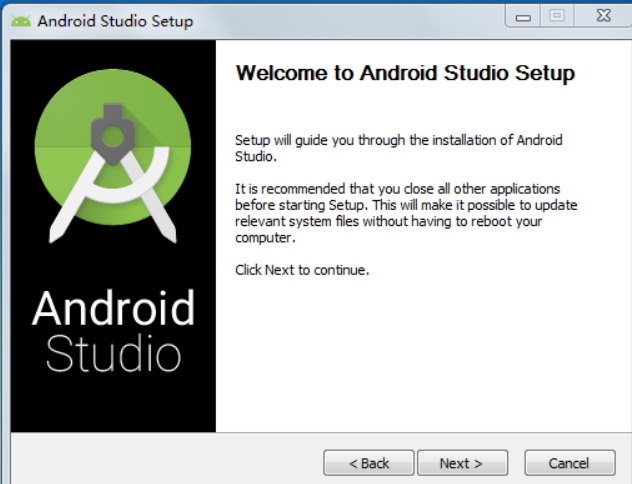
在这里选择是否需要虚拟机

然后选择安装目录,就安装到刚才放置安装包的文件夹即可,然后next,Install,next,等待一会就好。
完成之后,会出现如下界面,请注意,此时应去掉勾选,进行如下操作。
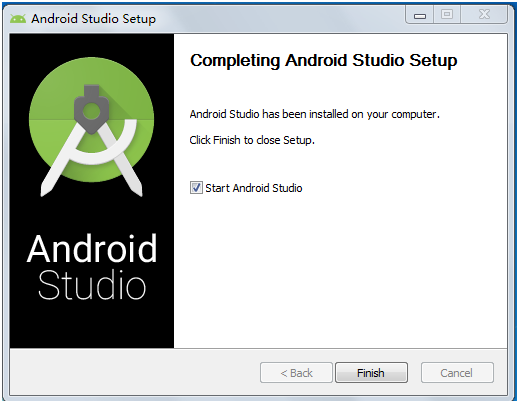
首先,打开安装文件下的idea.properties文件,在最后加上disable.android.first.run=true,以防AndroidStudio自动更新SDK。可根据下图去找这个文件。
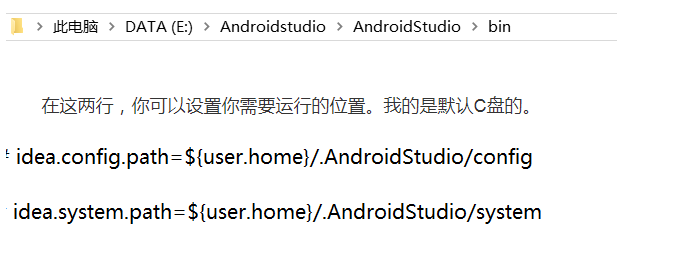
四、重新进入AndroidStudio,选择没有安装过AndroidStudio,点击OK。
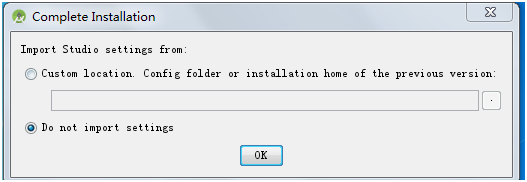
之后进入启动界面,会弹出如下窗口;

点击Setup Proxy,进行SDK的配置,然后一路next到这个界面;
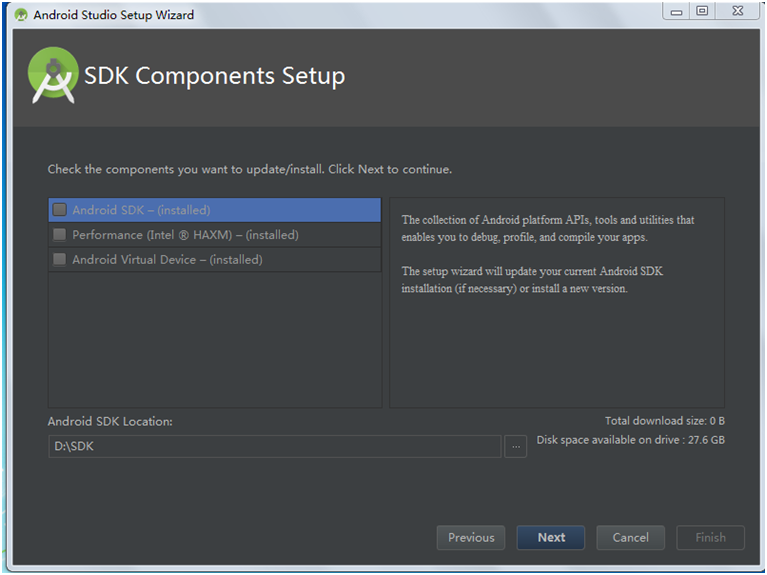
将下面SDK的路径换成我们刚开始解压得到的SDK的路径,然后会提示我们安装只会安装他缺少的部分。
然后一路next等待配置结束。
之后到达AS欢迎界面,此时我们需要确认jdk和SDK的目录是否与我们想的一致。(这里的jdk可以使用Eclipse中的,因为本来就是需要JAVA的编译环境) 点击Configure–>Project Defaults –>Project Structure

选择正确路径后,就可以开始Android Studio的正式使用了。
其实Android studio的安装过程很简单,最主要的是后边的gradle配置。本站后续会持续对内容进行更新。
2. 本站所有开源源码、模板、插件、素材资源,均来自网络收集及网友分享,均可免费下载
3. 本站所有开源源码、模板、插件、素材资源,仅限学习研究使用,版权归原作者所有!
4. 本站提供提供个性化需求定制开发,如源码修改、美化、功能定制服务!
锦毅商业源码网 » Android studio 3.5.3版本下载及详细安装教程





